win10系统更新之后连不上网怎么办 win10系统更新慢怎么办
教程之家
Win10
win10系统正在不断的完善,所以经常会有更新和升级,最近很多小伙伴又看到升级通知,并点击升级,在升级之后发现电脑连不上网了,重启也是无济于事,怎么办呢?其实很简单,下面小编为大家带来win10系统更新之后连不上网的解决方法,大家参照下面的方法即可解决。
win10系统更新之后连不上网怎么办:
第一种方法:检查是否自己的wifi没有打开,或者是开启了飞行模式。
第二种方法:
1.快捷键【Win】+【i】打开【设置】,进入【网络和Internet】。
2.左侧找到【以太网】,选择右侧【更改适配器选项】。
3.找到当前网络,右击【禁用】,然后再【启用】。或者点击【修复】查看系统修复检测结果。
知识拓展:win10系统更新慢怎么办
1、按住win键+R键打开运行,在输入框内中输入services.msc,并按下回车。
2、找到并双击打开“Windows Update”服务。
3、将启动类型改为“禁用”,点击“服务状态”下面的“停止”按钮。
4、之后打开C盘Windows目录重命名C:\Windows\SoftwareDistribution文件夹为SDfolder,需要按上面的步骤停止Windows Update服务后才能更改。
5、重命名完成后按照上面的步骤重新启动Windows Update服务(调整启动类型并开启服务),再尝试检查更新和安装
以上便是‘win10系统更新之后连不上网怎么办 win10系统更新慢怎么办’的全部内容了,希望可以为大家带来帮助,如果你还想了解更多关于win10的使用技巧,可以进入教程之家网查询。






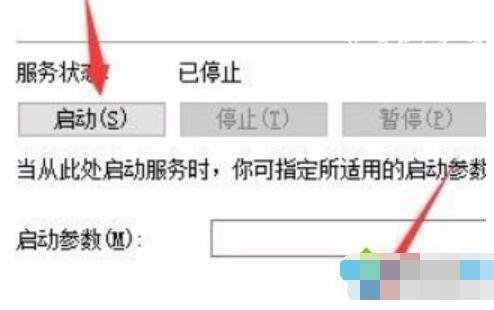




![win10系统桌面“我的电脑”图标不见了如何找回[多图]](https://img.jiaochengzhijia.com/uploads/allimg/200501/134P62S0-0-lp.png@crop@160x90.png)

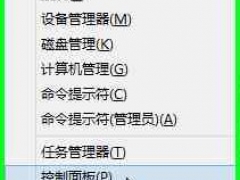
![windows10语言设置在哪 windows10语言切换方法[多图]](https://img.jiaochengzhijia.com/uploads/allimg/200520/095P42I4-0-lp.png@crop@240x180.png)
![Win10系统修改注册表WiFiToWlan键值出错的恢复方法[多图]](https://img.jiaochengzhijia.com/uploads/allimg/200524/223F52M4-0-lp.png@crop@240x180.png)